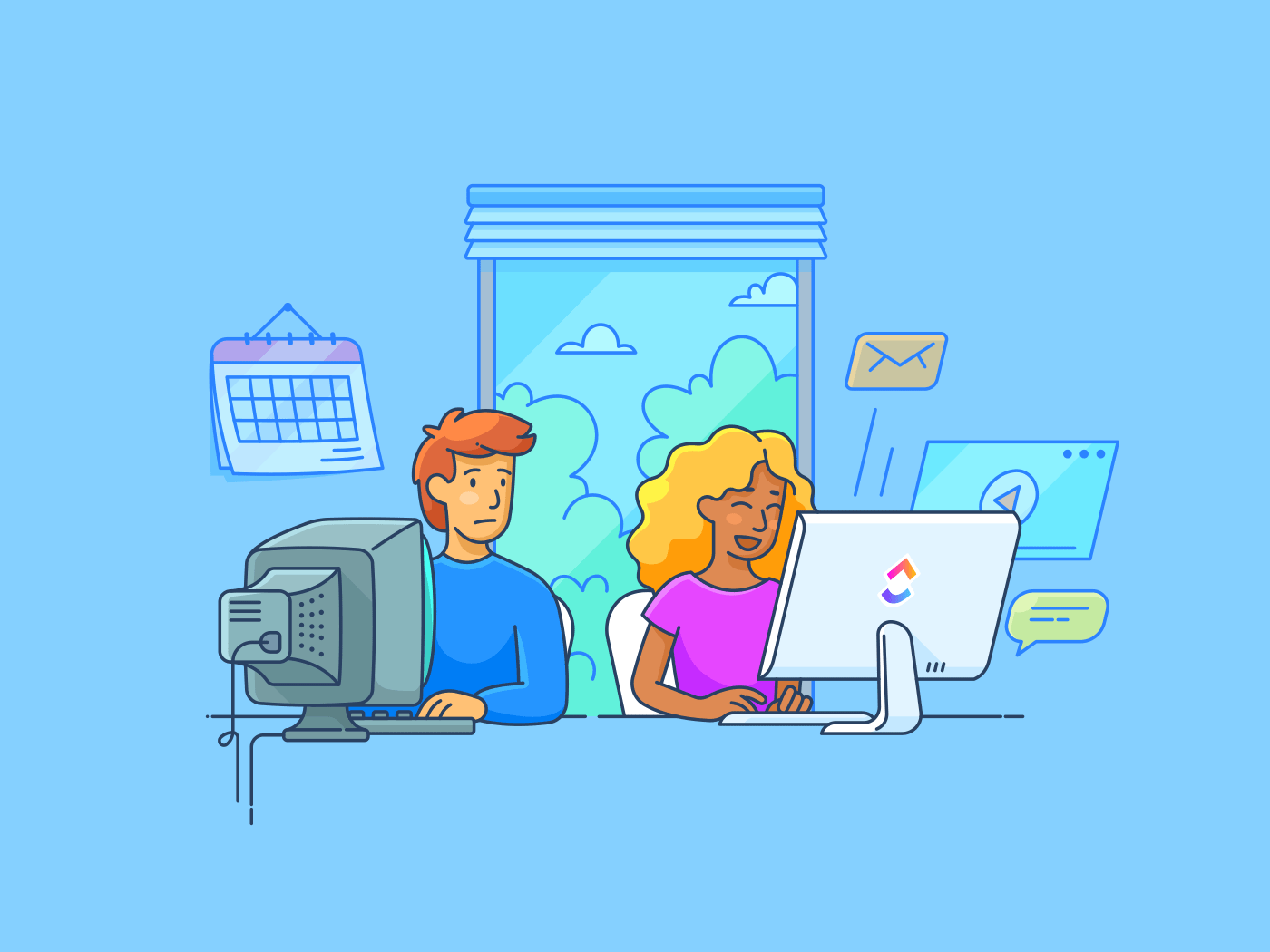アドビの無料試用版で個人的に被害に遭われた方は手を挙げてください。🙋🏼♀️
PDFをその場で編集した後、解約するのを忘れていた600ドルのサブスクリプションの料金を請求されたときの、あの「顔面蒼白」感ほど最悪なものはない。
しかし、これらの生産性が信じられないというわけではない。ミレニアル世代が中学生の頃にPhotoshopに夢中になったのには理由がある。
アドビは5つの異なるソフトウェア・スイートを提供し、合計で50以上のアプリを提供している。表面的には、それは印象的である。
これらのアプリの中で?ワークフロント。
2020年にアドビに買収され、現在はエクスペリエンス・クラウドの一部となっているワークフロント。 企業プロジェクト管理 戦略、チームメンバー、リソース、ワークフローを管理するためのプラットフォーム。 企業レベルのプロジェクト管理ソフトウェア は重要な投資である。 共同仕事機能 効果的なオンライン・マーケティングと 仕事管理 しかし、欠点や妥協点がないわけではない。
やること?代替案を探すのだ!
私たちは、鍵機能、利点、リミット、価格、および顧客評価を含むAdobe Workfrontの代替トップ10を持っている。
さっそく見ていきましょう。🍽
Adobe Workfrontとは?
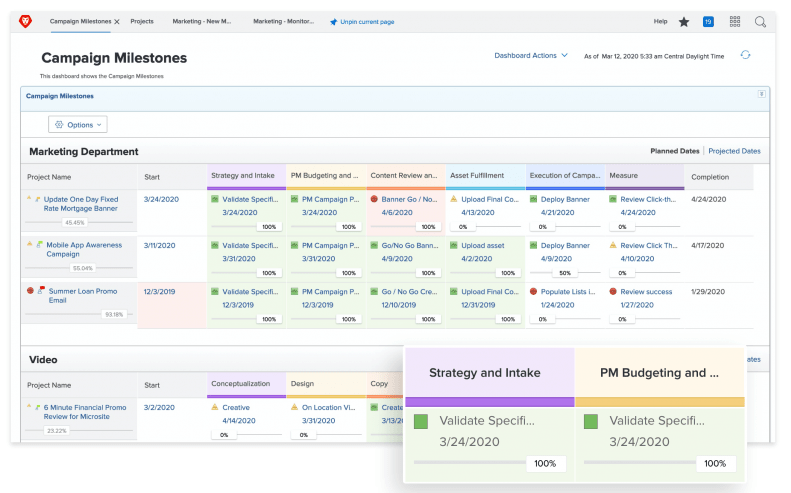
Via アドビ ワークフロント ワークフロントは プロジェクト管理ソフトウェアである。 アドビのExperience Cloud-AKAは、オンラインマーケティング、ウェブ解析、販売、顧客エンゲージメント向けの製品群である。
Workfrontの鍵機能の多くは、メトリクス、インサイト、モニタリングに重点を置いており、提供するクリエイティブキャンペーンやプロジェクトが最終的に優れたパフォーマンスを発揮できるようにする。古典的な プロジェクト管理 フォームを使うことで、Workfront はタスクの作成、コメントの追加、アクションアイテムの割り当て、テンプレートのカスタマイズを行うツールを提供する。
小規模なチームや個人向けに設計されたツールもあるが、Workfrontは企業向けのソリューションである。
一方では、これはWorkfrontを利用する、または本当に恩恵を受ける可能性のあるビジネスのプールを制限し、他方では、アプリの利害関係を高める。つまり:多くの顧客、従業員、上層部が、このソフトウェアが約束を守り、プロセスを円滑に動かしてくれることを期待している。
では、Workfrontは果たしてどの程度使えるのだろうか?
Adobe Workfrontの鍵機能
- 異なるアプリ間で更新を同期する仕事自動化
- 目標を追跡し、ダッシュボードで整理するための目標調整機能
- 可能性のある結果を積極的に比較し、データに基づいた意思決定を行うシナリオプランニング
- ワークフロー管理 タスク、サブタスク、テンプレート、統合、バックログ、リアルタイムの洞察によるアジャイル管理。
- 校正と承認による接続プロジェクトプラン 利害関係者、クリエイティブチーム、プロジェクトマネージャー、他部署との連携。
- 複数のビュー、フィルター、カスタマイゼーションを備えたレポート作成とダッシュボードにより、いつでも最も重要な情報にアクセスできる。
- セキュリティ-企業チームにとって最も重要な機能は、データを保存・保護するプラットフォームを信頼できることである。
しかし、これらの機能を実行に移すとなると、話は別だ。
Adobe Workfrontのリミット
Workfrontのような複雑なプロジェクト管理ソフトウェアを学ぶことは、それ自体がプロセスです。また、アプリを一通り覚えた後でも、いくつかの疑問が解決されず、機能が置き去りにされていることに気づくかもしれません。
学習曲線が急
目標の調整、プランニング、承認、仕事管理は、ユーザーが学習するのに時間と努力を必要とするため、どのソフトウェアからも約束された重いアイデアです。
これらの機能はWorkfrontの鍵機能として具体的に名前が挙げられていますが、プロジェクトに完全に統合するためには、複数の機能を連動させ、多くの練習を必要とするビジネスプロセスなのです。
コメント、割り当てタスク、サブタスク、ダッシュボード、ワークフロービューなどの機能は、最も一般的な仕事管理機能のひとつです。しかし、Workfrontのような複雑なソフトウェアでは、最も効果的な使い方を見つけるのに試行錯誤とフラストレーションが必要です。
詳細はこちらをご覧ください。Workfrontが企業向けに設計されていること、そして扱うユーザー数が非常に多いことを考慮すると、急な学習曲線はビジネスにとってコストのかかる課題となり得ます。
不便なインターフェース
どんなチームメンバーでもソフトウェアを開き、自分の仕事にアクセスするために必要な場所を正確に把握できるようにしたいものです。しかし、Workfrontのような巨大なプラットフォームでは、必ずしもそうとは限りません。
直感的でない複雑なインターフェイスは、仕事の成否を分ける要素になりかねません:
- 学習曲線
- 全体的な機能
- チームがツールを使うかどうか
Workfrontのインターフェイスは比較的すっきりしているが、多くのユーザーが素早く効果的に操作できるほど直感的なものではない。さらに、見た目もかなり古い。
ワークスペース内の特定のエリアに再アクセスする方法がわからず、上司に情報の場所を尋ねたり、鍵の詳細を見逃してしまったりして、口うるさく感じられるのは、誰も楽しいものではない。
ガントチャートのリミット
ガントチャートは、アジャイルチームがプロジェクトを監督し、軌道を維持し、高品質の製品を提供するための重要な方法です。タスクの依存関係、マイルストーン、タイムライン、デッドライン、タスクの関係などの詳細を提供するため、ガントチャートには多くのことがかかっている。
Workfrontはガントチャートを提供していますが、その機能は他の一般的なプロジェクト管理ソフトウェアと同等ではありません。
Workfrontでは、ガントチャートは目障りで、仕事がしにくく、さらに編集しにくい。
柔軟なガントチャートがチームをどのように助けるか、詳細はこちらをご覧ください。こちらをご覧ください。 *お役立ちガイド ガントチャートについて知っておく必要があることすべてを掲載!* _href/* _*
グローバル検索機能がない。
あなたは、プロジェクト管理ソフトウェアが、貴重な時間を節約することで、生産性を向上させることを望んでいます。そして、もしあなたが選んだソフトウェアで探している仕事をすぐに見つけることができなければ、時間を生産的に使うことができません。
仕事を素早く見つける最良の方法の1つは、Workfrontにはないアプリ内検索機能です。
つまり、Workfrontで特定のタスク、ドキュメント、アイデア、コメント、インサイトを探す場合、毎回手動でナビゲートしなければならない。これは、そうする必要がないのに複雑なプロセスだ!
そのため、ユーザーの接続を毎回高速化できる他のソフトウェアに代替を求める人が多いのです。
Adobe Workfrontの価格
Adobe Workfrontは、3つの異なる価格プランとパッケージプランを提供しています:
- Pro:Pro:仕事管理、セキュリティ、ストレージ、サポート機能の一部を利用した各部門向けのプランです。
- ビジネス:Business:仕事管理、ストレージ、プランニング機能を追加した複数部門向け。
- エンタープライズ:すべての機能を備えたビジネス全体向け (Plus 有料アドオン)
これらのパッケージの設定金額を知りたいですか?各プランの詳細については、アドビにお問い合わせください。
2024年Adobe Workfront代替ソフトベスト10
Adobe Workfrontは一部のビジネスで人気があるが、そのリミットには疑問が残る:なぜWorkfrontを使い続けるのか?
ソフトウェアに投資する前に、自分のために作られたと感じられるツールを見つけるために下調べをすることが重要です。そして、私たちを信じてください!パワフルな プロジェクト管理ツール Workfrontの後釜で、あなたの生活をより楽にしてくれるツールがある。
幸いなことに、私たちはすでに調査を完了し、鍵機能、長所、短所、カスタム価格、顧客評価の内訳を慎重にキュレートしたWorkfront代替ツールのベスト10のリストを作成しました。
1. ClickUp 
ClickUpの15以上のカスタマイズ可能なビューから選択し、あらゆるワークフローを可視化します。
ClickUpは、ワークフローを管理し、効率的なプロセスを構築し、アプリを横断してすべての仕事を単一のプラットフォーム上で接続する、強力なオールインワンの生産性ソフトウェアです。日々の業務から複雑なプロジェクトまで、あらゆる規模のチーム-ビジネス全体-が、ClickUpの多様な機能を利用して管理しています。
/参照 https://clickup.com/features カスタマイズ可能な機能 /%href/
とコラボレーション機能。
ClickUpの直感的なインターフェースとドラッグ&ドロップ機能により、チームは簡単にワークスペースを操作し、明確な優先度を設定し、時間を管理し、タイムラインを守ることができます。リストビュー、ガントチャートビュー、カレンダービュー、カンバンのようなボードビューなど、15以上のワークフロービューを備えたClickUpは、全社的な生産性を向上させる壁一面の仕事管理環境を提供します。
ClickUp の鍵機能
- 以下のとおりです。 /参照 https://clickup.com/features/views 15種類のビュー /ビュー リストビュー、ガントチャートビュー、カレンダービュー、テーブルビュー、ClickUp独自のすべてのビューなど、ワークフローを確認するためのビューを用意。
- 共同作業 /参照 https://clickup.com/features/docs ClickUp ドキュメント /クリックアップドキュメント リアルタイム編集でチームと一緒に作業し、SOPから美しくフォーマットされたwikiまで、すべてを文書化する。
- /クリックアップドキュメント https://clickup.com/features/whiteboards クリックアップホワイトボード /%href/ アイデアを思いついた瞬間に行動に移せます。
- タスクとテンプレートの自動化により、無駄な作業を省きながら一貫したプロセスを設定。
- リアルタイム /クリックアップホワイトボード https://clickup.com/features/dashboards ダッシュボード /ダッシュボード プロジェクトのステータスや主要メトリクスを、カスタマイズ可能なハイレベルな概要として即座に確認できます。
- スレッドコメントを簡単に編集し、他の人に割り当てることで、どんな考えも即座にアクションアイテムに変えることができます。
- カスタムタスクステータスにより、プロジェクトやタスクの各フェーズをより可視性高く把握可能
- 明確なタイムラインとターゲットが設定された測定可能な目標により、チームのベクトルを合わせることができます。
クリックアップの長所
- /参照 https://clickup.com/integrations 1,000以上の統合 /他の作業ツールと 他の仕事ツールと統合し、プロセスをさらに合理化
- オンラインモードとオフラインモードを備えた、ダイナミックで使いやすいユーザーインターフェース
- 広大な /膨大な https://clickup.com/templates テンプレートライブラリ /%href/ あらゆるユースケースに対応
- を含む、あらゆるプランにわたる豊富な機能。 /を含みます。 https://clickup.com/pricing ClickUpのFree Foreverプラン /を含みます。 タスクもメンバーも無制限
- 毎週新機能が追加されます。 /をご覧ください。 https://dev-doc.clickup.com/p/ad-3021/click-up-roadmap/ad-3021/%F0%9F%9A%80-click-up-roadmap をご覧ください。 ClickUpの製品ロードマップ /%href/ !)
クリックアップの短所
- 初めて利用するユーザーには少し学習が必要かもしれない。
- すべてのビューがモバイルアプリで利用できるわけではない。
クリックアップの価格
ClickUpには4つの料金プランがあり、エンタープライズユーザー向けにカスタマイズされたオプションも用意されています:
- Free Foreverプラン:クレジットカードは必要ありません。
- 無制限プラン:無制限プラン:クレジットカードは不要です。
- ビジネスプラン:ビジネスプラン:メンバー1人あたり月額12ドル
- ビジネスPlusプラン:ビジネス・プラス・プラン: 月額メンバーあたり$19
- エンタープライズ:詳細は営業までお問い合わせください。
ClickUp 顧客評価
- G2: 4.7/5 (4,790 件以上のレビュー)
- Capterra: 4.7/5 (3,100+ reviews)
2.Monday.com
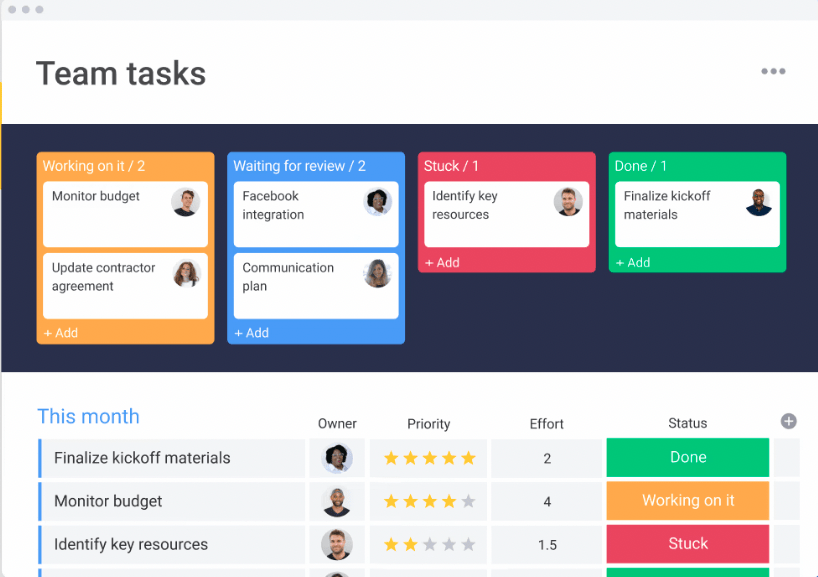
経由
/参照 http://monday.com/ 月曜日 /%href/
/参照 https://clickup.com/compare/monday-alternative 月曜日 /%href/
は、ユーザーがリアルタイムでタスクを作成・管理できるWorkfrontの競合トップ企業の一つである。チームがプロジェクトを監督するための簡素化された方法を提供し、より協力的で透明性の高い仕事体験を促進する。
チームがプロジェクトを通してシャドーボクシングをやめると、モチベーションが上がり、最終的に仕事の効率が上がる。 従業員の信頼 とエンゲージメントを高める。これこそが、Mondayを地球上で最も優れたプロジェクト管理ツールのひとつにしている理由である。
Mondayの主な機能
- 複雑なプロジェクトのためのチームコラボレーション機能
- プロジェクトの時間追跡
- ダッシュボードによる貴重な洞察
- チームワークによるタスク割り当て
- リソース管理 /参照 https://clickup.com/ja/blog/9560/undefined/ 既存のリソースを最大限に活用 /リソース管理
- 外部ツールを統合し、ワークフローを刷新・効率化する
月曜のプロ人
- 無料プランのボードとドキュメントは無制限
- 特に初めてのユーザーには直感的で使いやすい
- このプロジェクト管理ツールでは、チームのコミュニケーションが円滑に進む。
月曜の短所
- 価格設定が不必要にわかりにくい
- カスタマイゼーションができず、複雑すぎると感じる人が多い。
他のMondayの競合をお探しですか?をご覧ください。
/参照 https://clickup.com/ja/blog/1580/undefined/ Mondayの代替トップ /%href/
.
月曜日価格 .
- 個人:無料
- ベーシックユーザーあたり月額8ドル
- スタンダード:ユーザーあたり月額$10
- プロ:ユーザーあたり月額16ドル
月曜の顧客評価
- G2: 4.7/5 (6,200件以上のレビュー)
- *Capterra: 4.6/5 (2,700件以上のレビュー)
3.Wrike
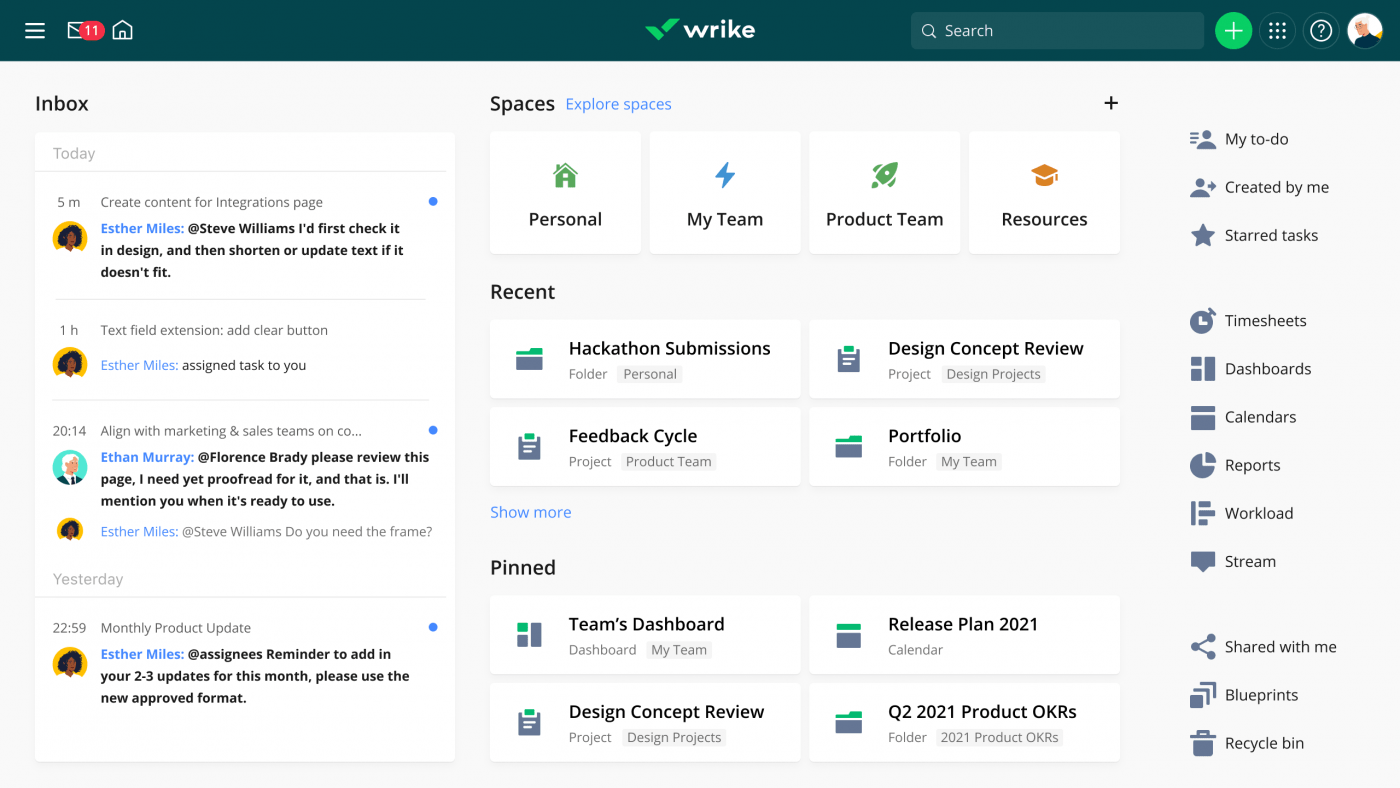
Via Wrike /参照 https://clickup.com/compare/wrike-alternatives Wrike /%href/
もプロジェクト管理プラットフォームだが、プロフェッショナルサービスビジネスでよく利用されている。Workfrontのように、タスク管理、プロジェクトコラボレーション、リソース管理を支援する強力な企業レベルの機能を備えている。
また、その強力なベースバリアントのため、無料のWorkfront代替ソフトのベストの1つでもある。残念なことに、基本プランはしっかりしているものの、特に初めてのユーザーにとってはアプリの操作が難しい。
Wrike の主な機能
- シームレスなプロジェクト追跡のためのインタラクティブなガントチャート。
- リアルタイム可視性のための3ペインビューのユニークなダッシュボード
- 条件ロジック付きフォームの作成とタスクの割り当て
- タスク、レポート、ファイルの共有が簡単
- リソース管理機能 /参照 https://clickup.com/ja/blog/8919/undefined/ タスクを割り当てる /リソース管理機能
Wrikeの長所
- チームに合わせて柔軟に拡張できる
- 見積もり時間と実際の時間を比較できる時間追跡機能搭載
- Wrike Integrateアドオンで400以上のSaaSアプリと統合可能
Wrike の短所
- 費用対効果を保証するものではない
- どのアカウントがあなたの組織に最適か判断するのが難しい。
- このリストの中では、文書管理機能が不足している。
**_Wrikeをご存知ですか?以下をご覧ください。
/参照 https://clickup.com/ja/blog/1798/undefined/ Wrikeの代替案 /%href/
.
Wrike の価格設定
- Freeプラン:無料
- プロフェッショナルプラン:ユーザーあたり月額9.80ドル
- ビジネスプラン:ユーザーあたり月額24.80ドル
Wrike 顧客評価
- G2: 4.2/5 (3,100 件以上のレビュー)
- Capterra: 4.3/5 (1,790 件以上のレビュー)
4.Smartsheet
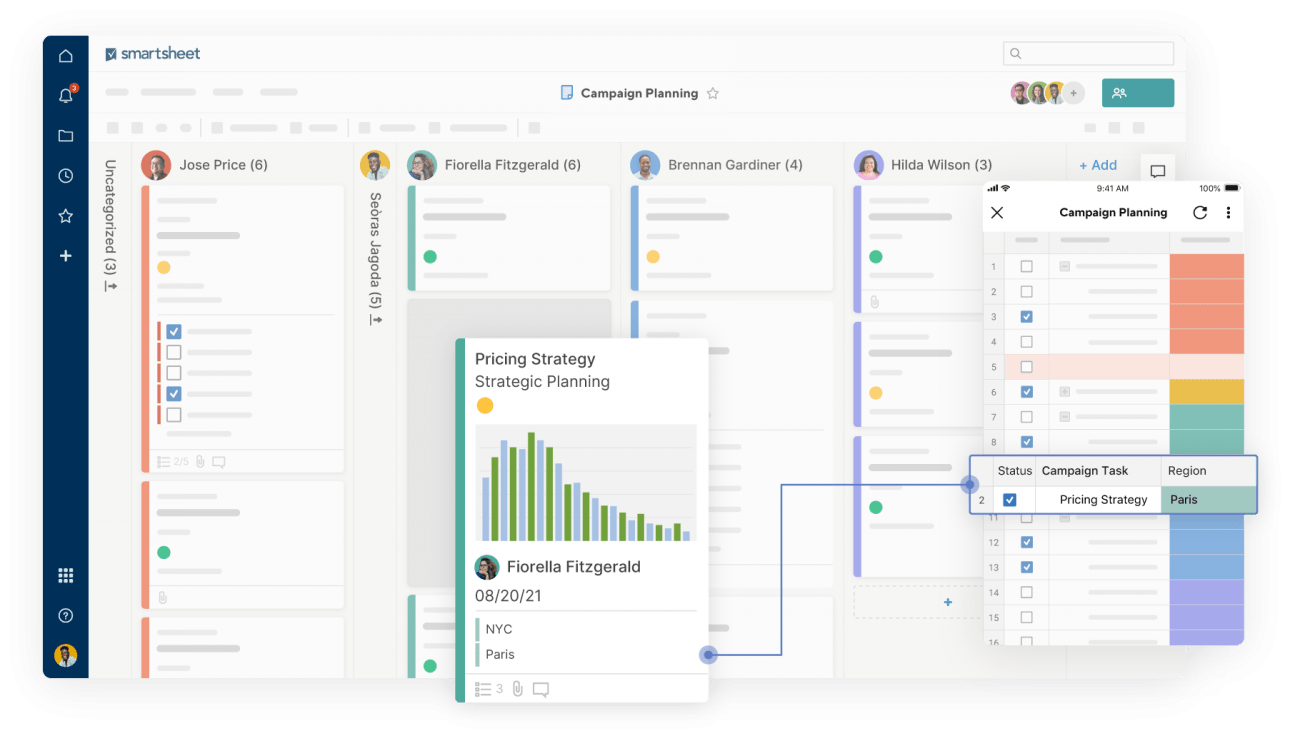
経由
/参照 https://www.smartsheet.com/ スマートシート /%href/
Adobe Workfrontのようなもの、
/を参照してください。 https://clickup.com/compare/smartsheet-vs-clickup Smartsheet /%href/
スプレッドシートを中心としたプロジェクト管理・コラボレーションツール。主な機能は、ポートフォリオとプロジェクト管理ソリューションであるControl Centerである。プロジェクト管理者はControl Centerの自動化機能により、手作業の時間を節約することができる。
Smartsheet の機能
- 進捗を追跡するプロジェクト管理ダッシュボード
- スプレッドシートの添付ファイル
- 定期的なプロセスのワークフロー自動化
- 以下の範囲に及ぶ複数のビュー /参照 https://clickup.com/ja/blog/25130/undefined/ カンバンボード /ガントチャート からガントチャート、グリッドまで。
Smartsheet の長所
- ダイナミックで使いやすいインターフェイス
- ユーザーフレンドリーなモバイルアプリ
- グループ管理、ファイル共有など、チームコラボレーションのための充実した機能
- 2FAやGoogle SSSOなどの高度なセキュリティ機能
Smartsheet の短所
- Freeプランがない。
- タスク管理オプションは、このリストの他のものほど堅牢ではない
- 私の仕事のほとんどは、スプレッドシートでのプロジェクト管理ソリューションとして機能します。
以下もチェック
/参照 https://clickup.com/ja/blog/11699/undefined/ Smartsheetの代替品 /%href/
!
Smartsheet の価格
- Pro: 月額ユーザーあたり $7
- Business:ユーザーあたり月額 $25
- 企業向け:価格についてはお問い合わせください。
Smartsheet のカスタマー評価
- G2: 4.4/5 (8,400 件以上のレビュー)
- Capterra: 4.5/5 (2,400 件以上のレビュー)
5.シトリックス・ポディオ
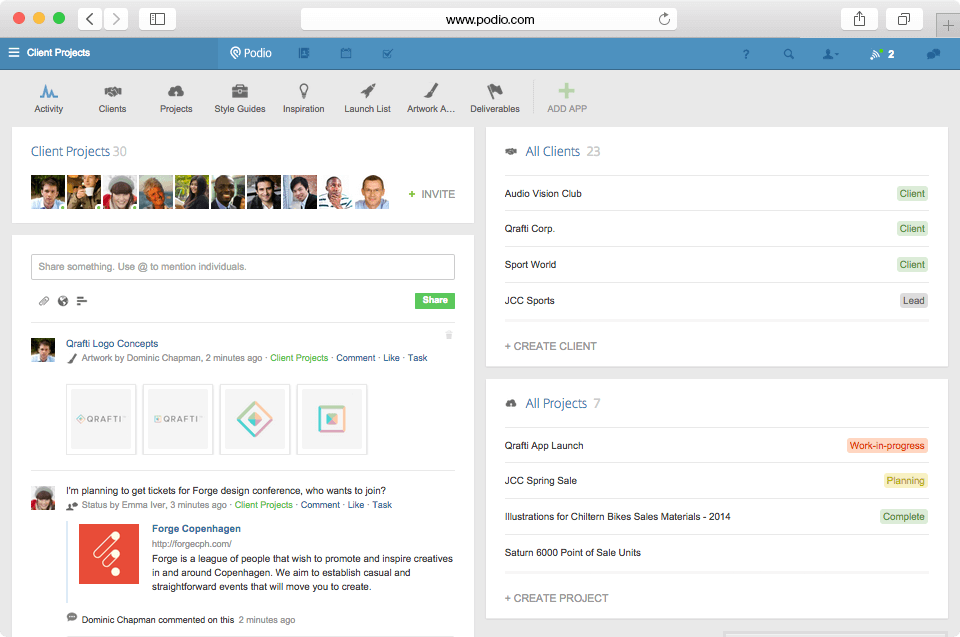
経由
/参照 https://www.podio.com/ ポディオ /%href/
Podioの核心は、ビジネスにおける仕事とコミュニケーションのカスタマイゼーションを支援するローコードツールである。Podioはプロジェクト管理ツールとして、具体的にどのようにフィットするのだろうか?
Workfrontの代替となるこのツールを使えば、すべてのプロジェクトデータ、ワークフロー、会話をコラボレーションのためのセントラルハブに集約することができる。
Podio の鍵機能
- コメントによるタスク管理が可能
- 中央管理者ポータルでアクセス許可の設定や役割の管理が可能
- 私の仕事をデザインできるパーソナルダッシュボード
- ファイル共有をサポートするコミュニケーションツール
- クライアントとのプロジェクト管理をより直感的にする接続CRM
- カスタマイズされたワークフローにより、チームのニーズに合わせたプロジェクト管理が可能
Podioの長所
- Podioアドオンは、特定の用途に合わせて利用できます。
- ユーザーフレンドリーなインターフェース
- 無制限コラボレーションによる迅速なスケーリング
- FreshBooks、Dropbox、Google Driveなどの人気アプリと統合可能
Podio の短所
- レポート作成機能が少し基本的である。
- Podioは設定やカスタマイズに手間がかかる。
- 企業向けプロジェクト管理ソフトウェアとしては、高度な機能がリミットされている
ポディオの価格
Podioには有料プランと無料プランがあります。しかし、Freeプランでは、企業プロジェクト管理のタスクに必要な最低限の機能しか提供されていません。
- 無料プラン
- ベーシックユーザーあたり月額7.20ドル
- プラス: $11.20/ユーザー/月
- プレミアムプレミアム: 月額$19.20/ユーザー
Podioカスタマー評価
- G2: 4.2/5 (420件以上のレビュー)
- Capterra: 4.3/5 (290件以上のレビュー)
6.セロクシス
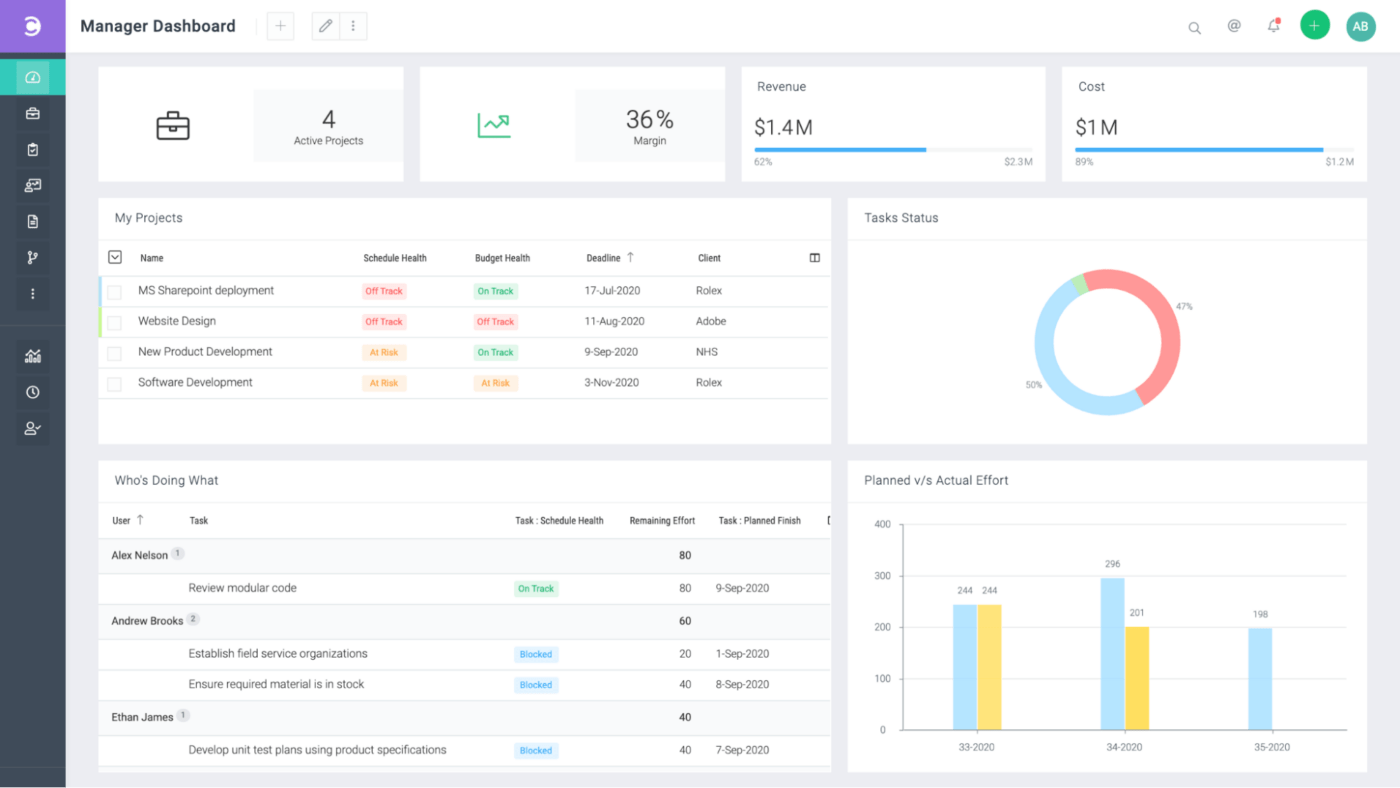
Via
/参照 https://www.celoxis.com/ セロクシス /%href/
Celoxisはプロジェクト管理ソフトウェアで、以下の完璧なブレンドであると宣伝している。 ワークフロー自動化 ワークフローの自動化、最新のアジャイルトレンド、そして古典的なプロジェクト管理。Adobe Workfrontの競合製品であり、細部にまでこだわり、あらゆる種類のチームに適合する強力なダッシュボードとレポート作成機能が完了する。
Celoxis の鍵機能
- ダイナミックなダッシュボードとレポート作成
- プロジェクト追跡機能クリティカルパス 分析、EVA、RAG健全性インジケータによるプロジェクト追跡
- プロジェクトの自動スケジューリングとプロジェクトの依存関係 宣言
- ポートフォリオのレビューと管理
- 収益予測、利益とマージンの追跡、カスタム財務KPIによるプロジェクトアカウント
Celoxis の長所
- 不要な機能の「スイッチオフ」が可能
- カスタマイズ可能なウィジェットやレイアウト
- 電子メールによるレポート作成のスケジュール設定が容易
- プロジェクト管理を効率化する複数の共有ダッシュボード
- 詳細な時間追跡ツール
Celoxis の短所
- 初めてのユーザーには難しいインターフェース
- 設定が不便
- アプリ内のプッシュ通知がない。
- カスタマーサポートが遅い
Celoxis 価格
Celoxisでは、オンプレミスパッケージまたは年間クラウドパッケージのいずれかを選択できます。
- クラウド: $22.50/ユーザー/月
- オンプレミス: 450ドル/回、ユーザー無制限、1年間サポート無料
Celoxis 顧客評価
- G2: 4.3/5 (60以上のレビュー)
- *Capterra: 4.4/5 (240 件以上のレビュー)
7.マイクロソフトプロジェクト

Via
/参照 https://www.microsoft.com/en-us/microsoft-365/project/project-management-software マイクロソフトプロジェクト /%href/
/参照 https://clickup.com/compare/microsoft-project-alternative マイクロソフトプロジェクト /%href/
は、時間追跡、ポートフォリオ管理、プロジェクトステータスをリアルタイムに可視化するリソース管理など、豊富な機能を備えた強力なプロジェクト管理ソリューションです。
Microsoft Projectの鍵機能
- ダイナミックな追跡スケジュールにより、楽に進捗を維持することができます。
- プロジェクトの全体的なステータスをビューするインタラクティブなダッシュボードの作成
- ワークフローの自動化により、迅速で確実な改革を支援
- 外出先でもプロジェクトを可視化できるガントチャート
- プロジェクトデータを保存する共有データベース
- 需要管理
- ポートフォリオ管理
Microsoft Projectの長所
- Microsoft Teamsとシームレスに統合、 /参照 https://clickup.com/ja/blog/59285/undefined/ SharePoint /および およびSkypeとシームレスに統合
- 信頼できるカスタマー・サービスとサポート
- 部門を超えたさまざまな目的に適応可能
マイクロソフトプロジェクトの短所
- ファイルの互換性の問題
- プロジェクトオンラインには時間追跡機能があるが、堅牢ではない
- 学習曲線が急なので、ヘルプドキュメントに多くの時間を費やす必要がある。
- コメントを割り当てられない
Microsoft Projectの価格設定
- クラウド:ユーザーあたり月額$10
- オンプレミス: $620(一括支払い)
Microsoft Project 顧客評価
- G2: 4.0/5 (1,500 件以上のレビュー)
- Capterra: 4.4/5 (1,300 件以上のレビュー)
*Check out these_ マイクロソフトプロジェクトの代替案 !
8.Asana
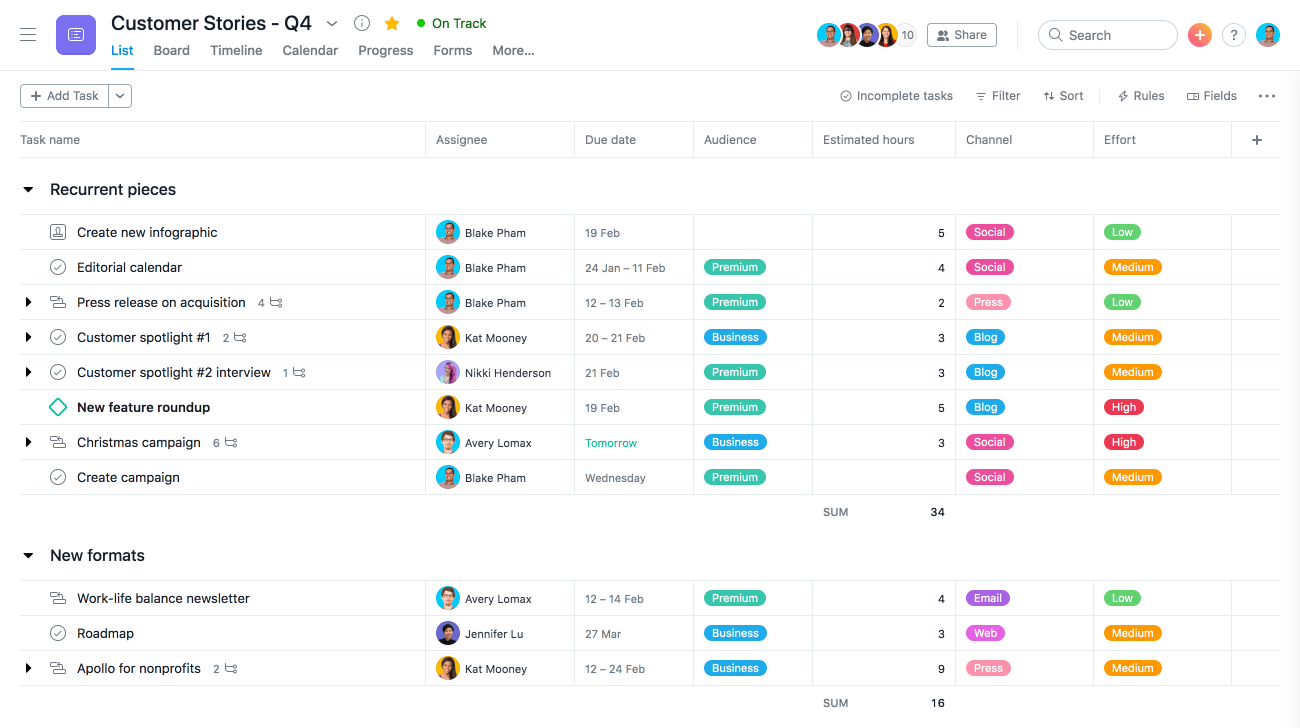
Via Asana /参照 https://clickup.com/compare/asana-alternative アサナ /%href/
も、多くのプロジェクトマネージャーに使われている人気の仕事管理プラットフォームだ。仕事を効率的に管理するための統合オプションがたくさんある。
WorkfrontとAsanaを比較すると、Asanaの方が同じ合理的なインターフェースでより多くの機能を提供していることがわかるだろう。このプロジェクト管理アプリケーションの欠点の1つは、ビルトインのマップビューを提供していないことです。
Asana の鍵機能
- シンプルでわかりやすいコメントシステムでチームと最新情報を共有
- プロジェクトのステータスをビューするタイムライン付きガントチャート
- リストビューでタスクをビュー、 /参照 https://clickup.com/blog/kanban-project-management// カンバン /または またはタイムラインビュー
- Gmail、Dropbox、Slackなどのアプリと統合可能
- 50種類以上のプロジェクトテンプレートが用意されています。
Asana の長所
- 複数の作業スペースにより、どんなチームワークプロジェクトでも整理整頓が可能
- /参照 https://clickup.com/ja/blog/45625/undefined/ リアルタイムチャットとコラボレーション /すべてのタスクに すべてのタスクに対応する機能
- どのタスクにも添付ファイルを追加でき、後でチームのファイルストレージから参照できる。
- アクティビティフィードは、すべての通知を確認できるワンストップソリューションです。
- レポート作成機能を備えたユーザーフレンドリーなツール
Asana の短所
- カスタムステータスがない
- この管理ソリューションでは複数の担当者を追加できない(このリストの他のものと同様)
- 共有とプライバシーの許可にリミットあり
についてもっと読む Asanaとその主な代替品 .
Asanaの価格
- 基本:無料
- プレミアム:ユーザーあたり月額$10.99
- ビジネス: $24.99/ユーザー/月
- 企業向け:無料デモをご利用の上、カスタム価格にて承ります。
Asana の顧客評価
- G2: 4.3/5 (8,900 件以上のレビュー)
- Capterra: 4.5/5 (11,300 件以上のレビュー)
9.Basecamp
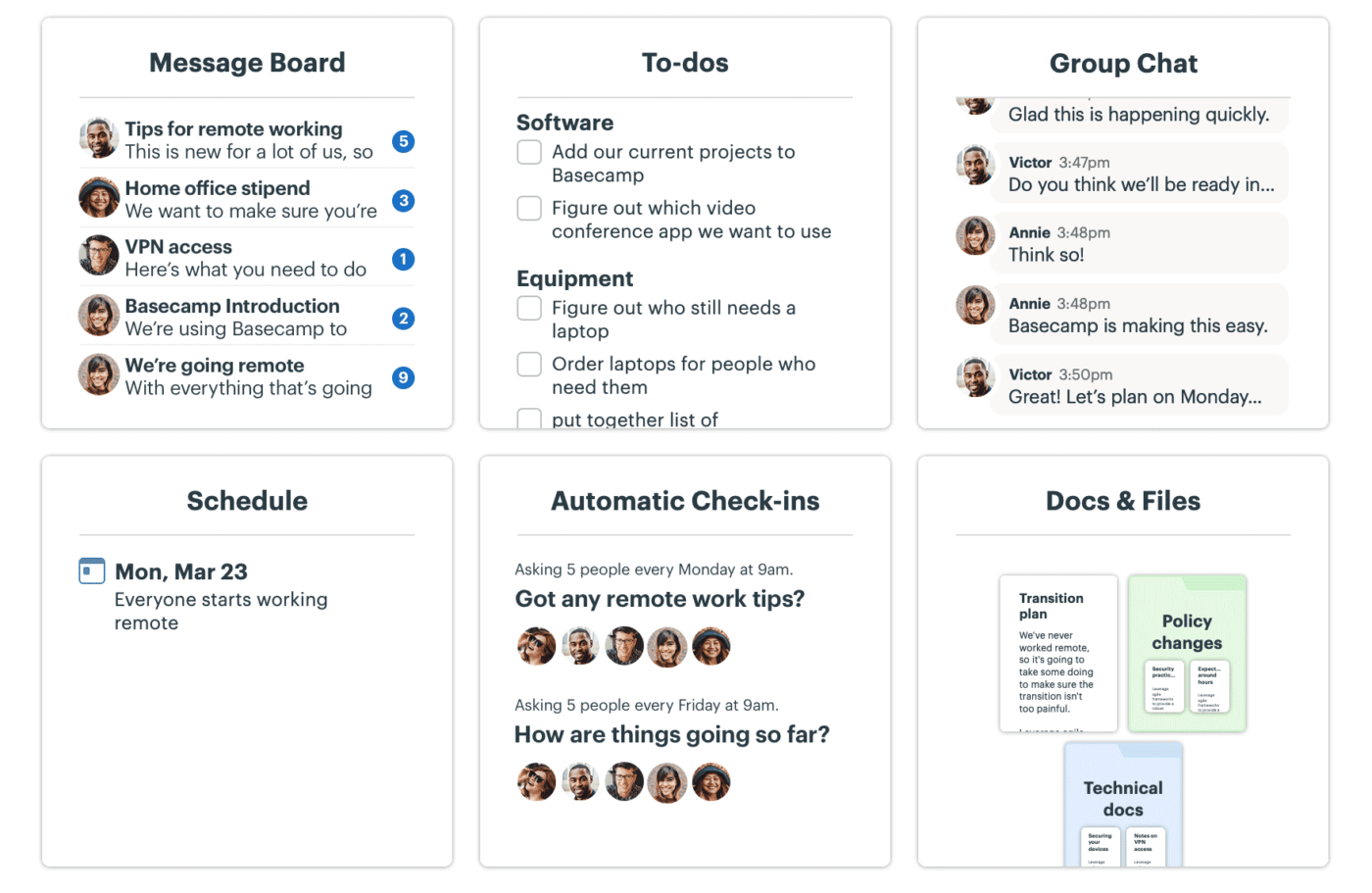
Via クラリティ .💜
業種、チームサイズ、使用ケースを問わず、ClickUpは生産性に関するあらゆる疑問にお答えします。すべての仕事を究極のコラボレーティブワークハブに一元化するように設計されたClickUpは、効率性を新たな高みへと引き上げるために必要なすべてのツール、テンプレート、機能を備えています。
しかも、そのすべてをわずかなコストでやることができます。
プロジェクト管理機能、ドキュメント、ホワイトボード、カスタマイズ可能なテンプレート、その他多くの機能をFreeでご利用いただけます。
/参照 https://clickup.com/download ClickUpに登録する。 /%href/
!💯